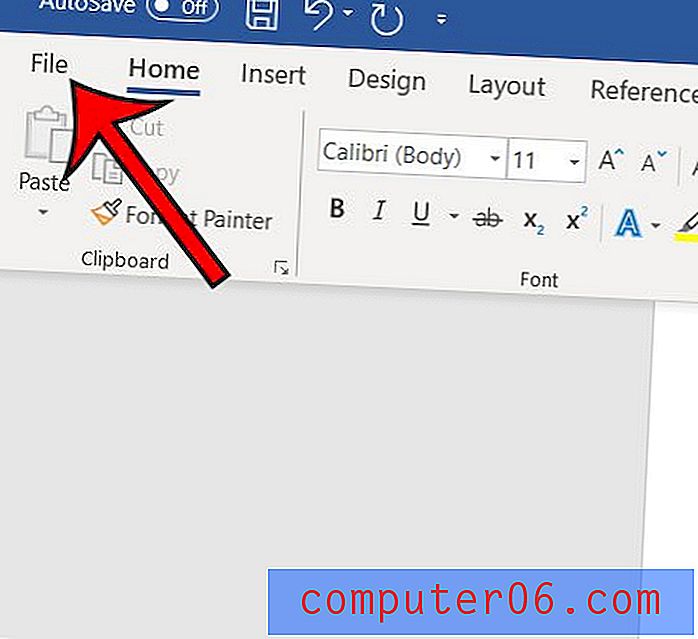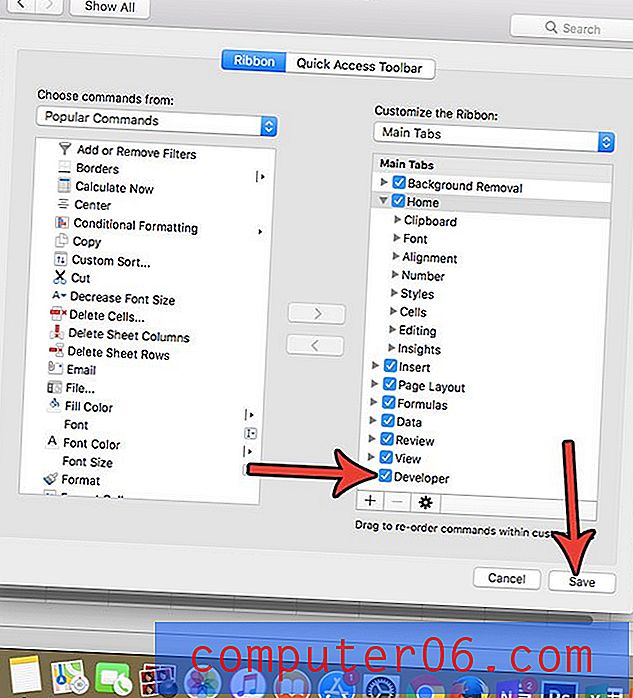Nejlepší software pro vektorovou grafiku
Proč byste mi měli důvěřovat
Ahoj, jmenuji se Thomas Boldt a více než deset let jsem praktickým grafikem. Pro práci i pro potěšení jsem použil celou řadu různých programů vektorové grafiky s různou mírou úspěchu. Použil jsem průmyslové programy a experimentoval s iniciativami s otevřeným zdrojovým kódem a jsem tu proto, abych vám přinesl tento zážitek na vaši obrazovku, abyste se nemuseli brodit drsným pohledem na diamant.
Zřeknutí se odpovědnosti: Žádný z vývojářů uvedených v této recenzi mi neposkytl odškodnění nebo jinou protihodnotu za psaní těchto recenzí a nezískali žádný redakční vstup ani kontrolu obsahu. Je třeba také poznamenat, že jsem předplatitelem programu Adobe Creative Cloud, ale společnost Adobe mi v důsledku této kontroly neuvedla žádné zvláštní ohledy.
Jaký je rozdíl mezi vektorovou a rastrovou grafikou?
Jednou z nejčastějších otázek kladených nováčci do světa počítačové grafiky je právě to, co ve skutečnosti je vektorová grafika. Nejde o nejrychlejší otázku, na kterou byste měli správně odpovědět, ale snižuje to, jak počítač vytváří grafický obrázek, který vidíte na monitoru. Existují dva základní typy: rastrové obrázky a vektorové obrázky.
Téměř všechny obrázky, které vidíte online, jsou rastrové obrázky, které se skládají z mřížky pixelů stejně jako na monitoru nebo televizní obrazovce. Barva a jas každého pixelu jsou definovány 3 čísly v rozsahu od 0 do 255, z nichž každá představuje množství červené, zelené a modré v každém pixelu. Společně se mohou kombinovat a vytvářet téměř jakoukoli barvu, kterou může lidské oko vidět.
Nejběžnějším typem rastrového obrazu používaného v počítači je formát JPEG: pořizujete své Instagramové snímky v JPEG, ukládáte memy do JPEG a odesíláte JPEG svým přátelům a spolupracovníkům e-mailem. Ale pokud jste se někdy pokusili vytisknout obrázek, který jste našli online, všimli jste si, že obvykle vytiskne malý, pixelovaný nebo extrémně rozmazaný obraz. Důvodem je, že zvětšení velikosti rastrového obrazu nepřidá do souboru žádné nové informace, ale pouze natáhne to, co je tam, a vaše oko to vidí jako rozmazání nebo pixelaci.
Představte si mřížku pixelů jako obrazovku pro domácnost. Pokud byste mohli nějak roztáhnout obrazovku na dvojnásobek své normální velikosti, neočekávali byste, že vzdálenost mezi dráty zůstane stejná. Místo toho byste skončili s něčím víc, jako je kuřecí drát - všechny mezery na obrazovce by se jen zvětšily. Každý z pixelů by se zvětšil, ale nebyly by žádné nové.
Na druhou stranu vektorový obrázek nepoužívá mřížku pixelů. Místo toho jsou všechny křivky, čáry a barvy, které vidíte, uloženy v obrazovém souboru jako matematické výrazy. V matematické třídě jsem neudělal dost dobře, abych přesně pochopil, jak se to dělá, ale stačí vědět, že můžete proporcionálně zvětšit měřítko obrázku na libovolnou velikost a výsledek se bude stále zobrazovat ve stejné kvalitě. Jinými slovy, můžete z maličkého obrazu z obrazovky počítače udělat nástěnnou malbu velikosti mrakodrapu a stále by to bylo ostré a ostré.
Druhou stránkou je, že vektorové programy nejsou dobře podporovány programy pro prohlížení obrázků, jako jsou webové prohlížeče nebo vestavěné náhledy obrázků operačních systémů. V závislosti na tom, jaký vektorový formát a webový prohlížeč používáte, budete moci zobrazit vektorovou grafiku na webu, ale i když se načte, nemusí se zobrazit správně. Rastrové obrázky ve formátu JPEG jsou podporovány téměř každým elektronickým zařízením vytvořeným za posledních 20 let, takže je obvykle nutné převést vaši vektorovou grafiku do rastrové grafiky, než je budete sdílet se zbytkem světa.
Potřebujete speciální program vektorové grafiky?
Pokud čtete tento článek, odpověď je pravděpodobně ano - to je to, pro co jste tady, po tom všem. Ale pokud již máte přístup k programu pro úpravu obrázků, je možné, že už máte k dispozici nějaké nástroje vektorové grafiky. Nejběžnějším příkladem je Adobe Photoshop: jedná se především o nástroj pro úpravu obrázků, ale Adobe k němu přidává další funkce, včetně schopnosti pracovat se základní vektorovou grafikou. Není nikde tak blízko jako specializovaný vektorový program, jako je Illustrator nebo CorelDRAW, ale může otevřít alespoň většinu vektorových souborů a umožnit drobné úpravy. Pravděpodobně byste to nechtěli použít pro ilustrativní mistrovské dílo, ale technicky to může fungovat s vektory.
Tiskové designéry i weboví návrháři naprosto potřebují pro svou práci dobrý program vektorové grafiky, protože vektory jsou ideální pro rychlé prototypování a zdokonalování vašich návrhů. Umožňují také úplnou kontrolu nad typografií, která vás osvobodí od omezení rozvržení publikování na ploše a dalších obav designu.
Pokud jde o ilustraci, vektory jsou často dokonalým zápasem pro určité grafické styly. Nejsou jedinou možností pro digitální ilustraci, protože aplikace Photoshop, Painter a PaintShop Pro také velmi dobře fungují s kreslícími tablety. Všichni vytvářejí tendenci používat vizuální styly, které vytvářejí tradiční offline média, jako jsou akvarely nebo airbrushing, a nejsou navrženy tak, aby vytvářely vektory vaší práce při kreslení. Místo toho skončíte s rastrovým obrázkem, který se nebude stupňovat daleko nad původní velikost vašeho vytvoření.
Jak vybíráme vítěze
Existuje mnoho programů, které umí vytvářet a upravovat vektorovou grafiku, ale překvapivé množství z nich je věnováno extrémně konkrétním účelům, jako je SketchUP pro 3D kreslení nebo AutoCAD pro počítačově podporovaný návrh. Uvažoval jsem pouze o obecnějších programech pro tyto recenze, protože nabízejí maximální flexibilitu v tom, jak jsou používány.
I když je nemožné ignorovat otázku osobních preferencí, pokud jde o výběr vašeho oblíbeného programu vektorové grafické grafiky, pokusil jsem se standardizovat proces kontroly pomocí následujících kritérií:
Funguje to dobře s grafickými tablety?
Mnoho grafiků se nejprve naučilo své dovednosti pomocí tradičních médií, jako je pero a inkoust. Pokud jste roky strávili honováním svých dovedností v offline světě, obrovská výhoda je schopnost tyto dovednosti převést do digitálního kreslicího tabletu a programu vektorové grafiky. Některé programy jsou více zaměřeny na tento účel než jiné, ale každý dobrý vektorový program by měl být schopen hladce pracovat s grafickými tablety.
Může to zjednodušit složité úlohy kreslení?
Samozřejmě, že ne každý, kdo chce pracovat s vektorovou grafikou, je zručný umělec od ruky (včetně toho pravého), ale to neznamená, že svět vektorové grafiky je pro nás uzavřen. I když nemůžete nakreslit nic podobného dokonalému kruhu ručně, téměř jakýkoli vektorový program vám umožní vytvořit jej jednoduše a snadno. Ale co složitější úkoly kreslení? Je snadné upravit tvar a tok každého bodu, křivky a úsečky? Umožní vám to rychle změnit uspořádání, zarovnání a teselaci? Může snadno sledovat obrysy importovaných rastrových obrázků? Dobrý vektorový grafický program zkontroluje všechna tato pole.
Zvládne typografii efektivně?
Vektorová grafika je skvělá pro řadu účelů, ale jedním z nejčastějších je vytváření log, která se mohou přizpůsobit libovolné velikosti a přitom stále vypadají skvěle. I když nejste profesionální designér, možná budete chtít pracovat s textem, a dobrý program vektorové grafiky vám poskytne úplný stupeň typografické kontroly, aniž by vás nutil do ohavné říše WordArt. Koneckonců, každý digitální písmo je již jen řadou vektorové grafiky, takže s nimi by neměl být problém pracovat.
Podporuje širokou škálu vektorových formátů?
Jak jsem uvedl ve vysvětlení vektorových vs. rastrových obrázků, rastrové obrázky se nejčastěji zobrazují jako JPEG. Vektorová grafika bohužel nemá podobně populární standard a často najdete vektorové soubory ve formátu Illustrator, PDF, EPS, SVG, PostScript a mnoha dalších formátech. Každý formát má někdy i řadu různých verzí v závislosti na tom, jak staré jsou soubory, a některé programy s nimi velmi dobře nezvládají. Dobrý program bude schopen číst a psát širokou škálu formátů, aby vyhovoval každé situaci.
Je snadné použití?
To je jeden z největších problémů pro každý program, ale je to zvláště důležité, pokud jde o programy vektorové grafiky. Pokud odkládáte práci, plýtváte časem bojem s programem - nebo vytahujete vlasy - když potřebujete vytvořit vektorovou grafiku, jste lepší s uživatelsky přívětivějším programem, který má pečlivě navržené rozhraní.
Má dobrou výukovou podporu?
Programy vektorové grafiky mají obvykle neuvěřitelný počet funkcí a každý vývojář má své vlastní filozofie designu uživatelských zkušeností. To může ztížit učení nového programu, i když již máte zkušenosti s vektorovou grafikou. Dobrý program bude mít užitečné úvodní zkušenosti a spoustu školicích materiálů, které vám pomohou naučit se ho používat.
Je to cenově dostupné?
Grafický software má historii, že je nesmírně drahý, ale realita se za poslední desetiletí docela změnila. Modely předplatného softwaru se staly populární metodou překonávání bariér počátečních nákupních cen, ačkoli mnoho uživatelů považuje tento přístup za frustrující. Stále existují některé drahé programy bez předplatného, ale existují i některé novější a cenově dostupnější výzvy, které mění krajinu.
Vítězný kruh
Poznámka: Nezapomeňte, že oba tyto programy mají časově omezené bezplatné zkušební verze, takže možná budete chtít experimentovat s oběma dříve, než učiníte konečné rozhodnutí.
Nejlepší program vektorové grafiky pro design
Adobe Illustrator CC (Windows a Mac)
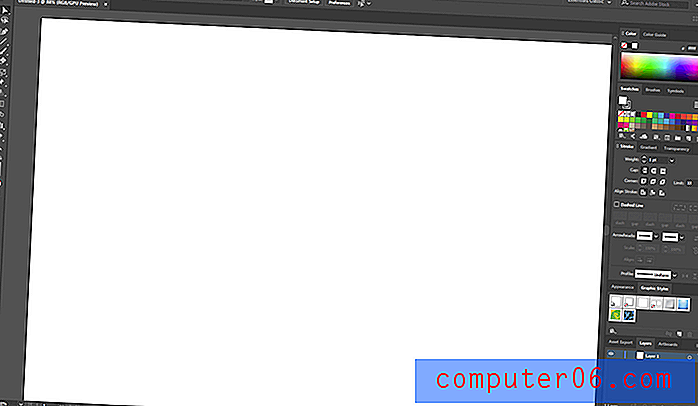
Pracovní plocha „Essentials Classic“ Illustrator
Pokud potřebujete nejlepší všestranný program vektorové grafiky, nemusíte hledat dále než Adobe Illustrator CC. Po téměř 35 letech vývoje se Illustrator stal neuvěřitelně výkonným nástrojem pro širokou škálu použití. Od prvotního vydání verze Creative Cloud je Illustrator k dispozici pouze jako součást předplatného Creative Cloud a není k dispozici za jednorázovou kupní cenu tak, jak bývala. Můžete se přihlásit k odběru pouze Illustratoru za 19, 99 USD USD za měsíc, nebo si můžete objednat kompletní softwarovou sadu Creative Cloud za 49, 99 USD za měsíc.
Illustrator má širokou škálu nástrojů pro vytváření a manipulaci s vektorovými objekty, které mohou vytvářet precizní a snadnou tvorbu složité grafiky. Zatímco Illustrator byl trochu těžkopádný, když pracoval na složitých zakřivených tvarech, nový nástroj Zakřivení je velmi vítaným doplňkem, který nabízí další možnosti kreslení křivek a kotev. Naštěstí, protože Illustrator je všeobecně považován za průmyslový standard, existuje velké množství úvodních výukových materiálů, které vám pomohou dostat se na rychlost.
Největší předností aplikace Illustrator může být přizpůsobitelný systém rozhraní známý jako pracovní prostory. Každý jednotlivý prvek rozhraní lze přesunout, ukotvit nebo skrýt a můžete vytvořit více vlastních pracovních prostorů, které jsou dokonale nakonfigurovány pro různé úkoly. Pokud chcete udělat ilustraci od ruky, budete chtít mít připravené jiné nástroje, než byste chtěli, kdybyste sázeli na logo. I když váš projekt vyžaduje oba tyto úkoly, můžete rychle přepínat mezi vlastními pracovními prostory a několika předvolbami, které nakonfiguroval Adobe.
Rovněž zvládne typografii bezchybně a umožňuje vám profesionální úroveň kontroly nad každým detailem sazebníku. Pokud se ukáže, že je třeba dopis upravit, můžete jednoduše převést písmena do upravitelných formulářů a upravit je tak, aby vyhovovaly vašemu projektu. Můžete dělat vše od návrhu formátu dopisu po rozvržení stránky, i když to není určeno pro vícestránkové dokumenty.

Jedním z nich je trasovaný obraz, který Illustrator automaticky převede na vektory pomocí nástroje Live Trace. Můžete hádat, který?
Pokud jde o zjednodušení složitých úkolů kreslení, Illustrator vyniká v mnoha případech - ale ne ve všech. Sada nástrojů známých jako Live Trace a Live Paint umožňuje pořídit téměř jakýkoli rastrový obrázek a rychle jej převést do vektorového formátu. Ať už chcete převést naskenovanou skicu do vektoru nebo potřebujete znovu vytvořit logo klienta ve škálovatelném vektoru z JPEG, mohou tyto nástroje ušetřit obrovské množství času a úsilí.
I když je to skvělý ilustrační nástroj, největší oblastí, kde by Illustrator mohl použít nějaké vylepšení, je to, jak zpracovává vstup založený na peru / dotykovém peru. Je pro mě trochu zábavné, že program s názvem Illustrator nevyhrál v kategorii „nejlepší program pro umění“, ale je to hlavně proto, že vyniká v tolika různých funkcích, že se zdá, že jeho nástroje založené na tabletu neobdrží žádnou konkrétní zaměření od vývojářů. Reaguje na citlivost na tlak bez problémů a můžete jej použít k vytvoření několika úžasných ilustrací, ale pokud je vaším primárním cílem vektorové skicování, možná budete chtít podívat na vítěze jiné kategorie, než učiníte konečné rozhodnutí. Pokud si chcete přečíst podrobnější recenzi aplikace Adobe Illustrator, najdete ji zde.
Získejte Adobe Illustrator CC
Nejlepší program vektorové grafiky pro umění
CorelDRAW Suite 2018 (pouze Windows)
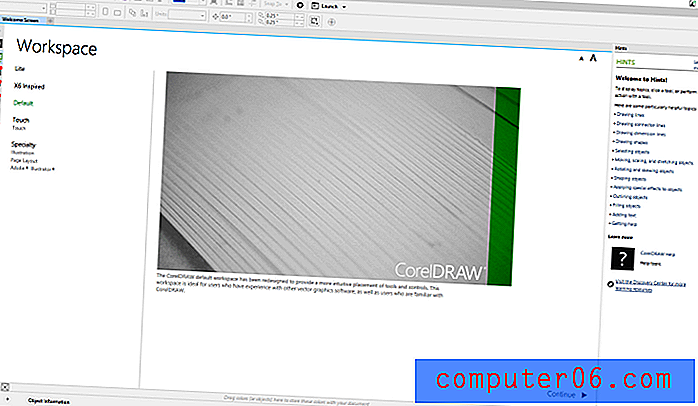
Program CorelDRAW Graphics Suite, který byl záměrně uváděn na trh uživatelům Adobe frustrovaným modelem pouze pro předplatné, se vydal moudřejší cestou a nabízí jak možnost předplatného, tak možnost jednorázového nákupu. Jednorázová kupní cena je poměrně strmá na 615 $ a nebudete dostávat žádné aktualizace funkcí, ale vaše licence nikdy nevyprší. Aby bylo možné udržet aktuální, může být levnější zvolit si předplatné, které je konkurenční cenou Illustratoru za 18, 25 $ měsíčně (účtováno ročně za cenu 219 $). Součástí kupní ceny je řada dalších nástrojů, včetně Photo-Paint, Font Manager, Web Creator a dalších.
Protože CorelDRAW je perfektní volbou pro digitálního umělce vybaveného tabletem, podívejme se nejprve na nový nástroj LiveSketch. Zatímco název se cítí jako copycat Illustrators podobně pojmenovaných nástrojů, způsob, jakým funguje, je úplně jiný. Při kreslení pomocí tabletu ve většině vektorových programů můžete vytvářet vektorové tvary na základě tahů pera, ale LiveSketch ve skutečnosti mapuje vaše skici a vytváří idealizované úsečky z opakovaných tahů. Ve skutečnosti je docela obtížné to vysvětlit, takže se omlouváme, pokud to nebylo úplně jasné, ale Corel vytvořil rychlé úvodní video, které ukazuje, jak to funguje lépe, než mohou slova.
https://youtu.be/gYdxHxdl7EIVideo nelze načíst, protože JavaScript je zakázán: Nový LiveSketch v CorelDRAW Graphics Suite 2017! (https://youtu.be/gYdxHxdl7EI)Obrázek má hodnotu tisíc slov, takže video s rychlostí 24 snímků za sekundu musí být přinejmenším románem.
Kupodivu není pro aplikaci CorelDRAW 2017 k dispozici příliš mnoho výukových materiálů, pouze pro předchozí verze. Může to být způsobeno tím, že základní nástroje se nezměnily, ale stále se mi zdá trochu zvláštní. Naštěstí má Corel dosti slušnou instruktážní příručku s některým obsahem výuky, který je k dispozici na jejích webových stránkách.
Navzdory tomu, co si od názvu můžete myslet, není CorelDRAW navržen pouze jako kreslicí nástroj pro digitální umělce od ruky. Může také pracovat s běžnějšími nástroji vektorového tvaru a k vytvoření a úpravě libovolného objektu používá stejný standardní systém bodů a cest.
Může být také použit pro úlohy typografie a rozvržení stránky, ale nezabývá se s nimi stejně dobře jako Illustrator. Vývojáři učinili nevysvětlitelnou volbu, aby nastavili výchozí typografická nastavení, jako je řádkování a sledování, aby místo procent, které jsou typografickou standardní jednotkou, používaly procenta. Na druhou stranu je ve skutečnosti schopen vytvářet vícestránkové dokumenty, ale pokud jste opravdu vážní ohledně sazebníku brožur a knih, bude vám mnohem lépe používat program speciálně navržený pro tyto úkoly.
Corel včlenil do softwaru řadu dalších funkcí, které v Illustratoru nenajdeme, jako je jednoduchá integrace se službou WhatTheFont, což je obrovská pomoc, kdykoli se snažíte zjistit, jaký typ písma byl použit na obrázku nebo logu . Na méně užitečné straně je také vestavěný obchod, který nabízí řadu dalších možností prodeje. Nevadí mi společnost, která se snaží zvýšit své ziskové marže prodejem dalších softwarových balíčků, ale Corel také prodává nové nástroje pro program za neuvěřitelné ceny pod rouškou, že jim říkají „Rozšíření“. 'Přizpůsobit objekty k cestě' a 'Převést vše na křivky' jsou užitečné nástroje, ale účtování 20 $ za ně se zdá být trochu chamtivé, když by je opravdu měly být zahrnuty. Podrobnější přehled CorelDRAW si můžete přečíst zde na SoftwareHow.
Získejte CorelDRAW Graphics Suite
Konkurence
Kromě výše uvedených vítězů existuje na trhu řada dalších vektorových grafických nástrojů, které soupeří o nejlepší místo. Některé z nich jsou úspěšnější než jiné, i když existuje několik bezplatných možností v seznamu pro ty z vás, kteří mají omezený rozpočet. Obvykle nejsou tak leštěné jako některá z placených možností, ale rozhodně se nemůžete dohadovat o ceně.
Serif Affinity Designer (Windows a Mac)
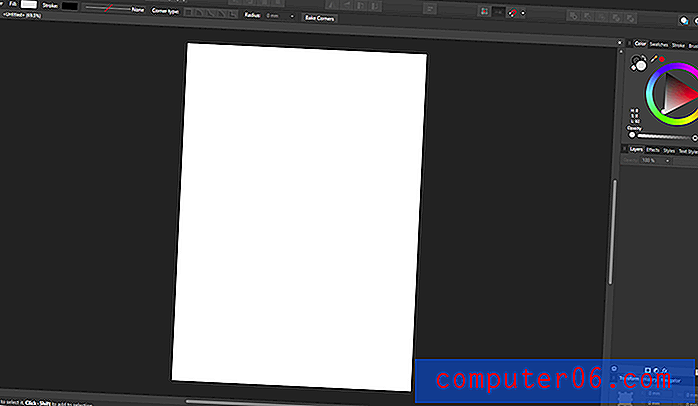
Společnost Affinity si udělala jméno díky řadě cenově dostupných programů, které byly navrženy tak, aby vyzvaly přední výrobce v oblasti úpravy fotografií z mobilních i stolních počítačů a vektorové grafiky. Jedná se o nejdostupnější placený program, který jsem zkontroloval, za pouhých 69 USD za trvalou licenci a pomocí zkušební doby můžete vyzkoušet 10 dní.
Existují skvělé nástroje pro kreslení bodů a jejich velké přátelské kotevní body považuji za mnohem jednodušší než výchozí nastavení Illustratoru. K dispozici jsou také nástroje pro kreslení stylusem citlivé na tlak, ačkoli neexistují žádné specializované nástroje, jako je Live Trace nebo LiveSketch.
Všechny vektorové programy vám umožňují kombinovat a sloučit více tvarů do nových tvarů různými způsoby, ale Affinity Designer je jedinečný v tom, že vám to umožňuje nedestruktivně. Tato flexibilita umožňuje zcela nové možnosti prototypování při experimentování s tvůrčím procesem.
S cílem pomoci proniknout na profesionální trh podporuje Affinity Designer širokou škálu formátů souborů, od vektorových standardů, jako jsou PDF a SVG, až po proprietární formáty vytvořené Photoshopem a Illustratorem. I s těmito výhodami není úplně připraven se dostat do Vítězného kruhu - ale pokud Serif neustále agresivně tlačí vývoj, pravděpodobně to nebude trvat dlouho, než bude Affinity Designer připraven na reflektor.
Xara Designer Pro X (pouze Windows)
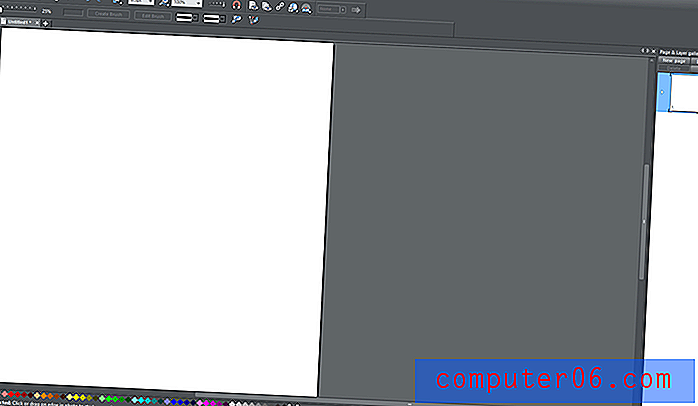
Xara je téměř stejně stará jako Adobe a Corel, ale nevedla si tak dobře proti ohromné tržní síle Adobe. Designer Pro X stojí 299 USD, ale zahrnuje také řadu dalších funkcí nad rámec vytváření vektorové grafiky i mimo ni, včetně úpravy fotografií, rozvržení stránky a nástrojů pro tvorbu webových stránek (bez nutnosti programování).
Bohužel to znamená, že Xara vynaložila zvláštní úsilí na zdokonalení svých nástrojů pro kreslení vektorů. Zahrnují základní nástroje pro vytváření čar a tvarů pro vytváření a úpravu vektorových tvarů, ale v rozvinutějším programu nejsou žádné časově úsporné doplňky, které byste očekávali. Nezdá se také, že by existovaly žádné zvláštní funkce pro práci s kreslícími tablety, i když je stále můžete použít jako myš ve tvaru pera.
Xara odvádí docela dobrou práci, protože poskytuje spoustu funkcí bez rušení rozhraní, ale důraz na udržení všeho připraveného na proměnu v webové stránky může být trochu omezující. Někdy může tento úmysl vyhnout se nepořádkům také učinit matoucí spíše než méně, jako v případě typografických nástrojů. Zatímco základní možnosti ovládání jsou slušné, každé nastavení je neznačené a spoléhá na vyskakovací popisky, které označují, co má ovládat.
Xara odvedl dobrou práci, když vytvořil velké množství obsahu tutoriálu pro Designer Pro X, ale téměř nikdo jiný nic nevyrábí. Pokud chcete program, který nosí více klobouků, může to být pro vás, ale seriózní umělec vektorové grafiky bude hledat jinde.
Inkscape (Windows, Mac, Linux)
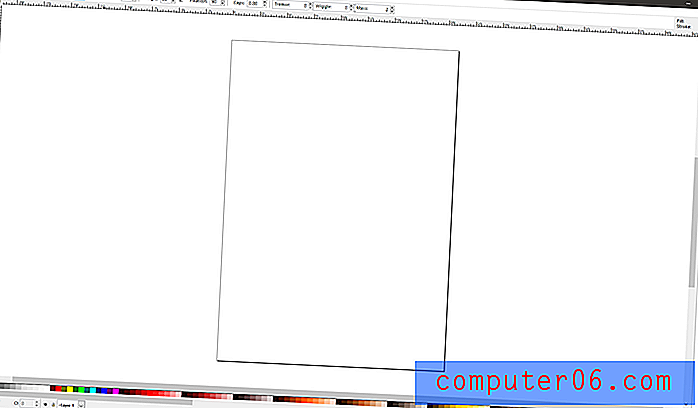
Rozhraní by určitě mohlo použít nějaký polský, ale to je většinou jen kosmetický problém.
Pokud je vysoká cena nalezená v některých dalších programech postaví mimo váš dosah, může hnutí open source softwaru poskytnout odpověď ve formě Inkscape. Je k dispozici za extrémně nízkou cenu zdarma a nabízí působivou úroveň funkčnosti ve srovnání s tím, co můžete od bezplatného softwaru očekávat.
Zahrnuje všechny standardní možnosti vektorového kreslení, ale má také schopnost reagovat na informace o tlaku z grafického tabletu. Nenabízí žádné fantastické rysy kreslení, jako jsou naši vítězové, ale obsahuje úplnou sadu filtrů, které mohou provádět některé užitečné funkce. Program navíc podporuje rozšíření psaná v skriptovacím jazyce Python, což umožňuje přidávat funkce, které nebyly nalezeny ve výchozí verzi programu.
Rozložení rozhraní se trochu liší od toho, co získáte v jiných programech, protože komunita open source má často nešťastný zvyk ignorovat uživatelské prostředí. Například, pokud chcete pracovat s textem, musíte procházet několika kartami, abyste si mohli prohlédnout všechny různé možnosti, i když je zde prostor pro jejich zobrazení na jednom místě.
Inkscape je samozřejmě stále technicky ve verzi beta (verze 0.9.2), ale je také v beta verzi za posledních 15 let. Doufejme, že pokud někdy opustí beta, vývojáři dostanou na palubu návrháře uživatelské zkušenosti, který pomůže vyhladit některé z těchto rozhraní vrásek.
Gravit Designer (Windows, Mac, Linux, ChromeOS)
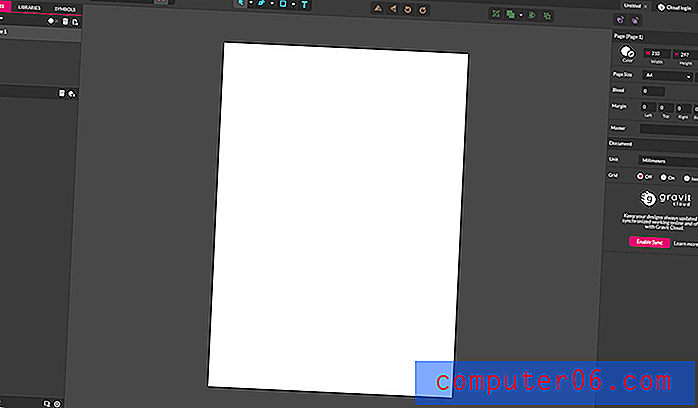
Gravit má čisté, jasné a přehledné rozhraní, které se snadno používá.
Gravit je další volný vektorový grafický program, ale na rozdíl od Inkscape to není open source. Zajímavé je, že se zdá, že to ušetřilo problémy s uživatelskými zkušenostmi, které trápí některé bezplatné programy. Má také jedinečné rozlišení, že je k dispozici pro nejširší sadu operačních systémů, a může dokonce běžet ve webovém prohlížeči.
Při prvním spuštění aplikace Gravit jsem narazil na menší problém, protože verze Windows vyžaduje instalaci z obchodu Microsoft, kterou nikdy nepoužívám. Nainstaloval se dobře, ale když jsem se pokusil spustit, řekl mi, že nemám dostatečná oprávnění k přístupu. Nejsem si jistý, zda je to jen proto, že se jedná o první důvěryhodnou aplikaci, kterou jsem nainstaloval, ale počet najetých kilometrů se může lišit.
I když jsou to nástroje pro vektorové kreslení poměrně standardní, nabízejí vynikající stupeň kontroly a snadné použití. Rozhraní je jasně navrženo a automaticky reaguje na konkrétní nástroj, který používáte, což je příjemné. Nemůže reagovat na informace o tlaku z grafického tabletu a jeho typografické možnosti nepoužívají standardní jednotky, jedná se však o menší problémy.
Gravit může otevřít několik standardních vektorových formátů, jako jsou PDF, EPS a SVG, ale nepodporuje žádný z proprietárních formátů Adobe, který může být přerušovačem, pokud se snažíte pracovat s některým z těchto typů souborů. I s touto otázkou jsem stále docela ohromen tím, jak leštěný je program celkově, vzhledem k tomu, že je zdarma. Pokud se zajímáte o experimentování s vektorovou grafikou, Gravit může být pro vás vhodným řešením.
Závěrečné slovo
Svět vektorové grafiky může být vzrušujícím místem plným tvůrčích příslibů, pokud máte správné nástroje. V tomto případě jsou nástroji softwarové programy (a možná dobrý grafický tablet), ale stejně jako umělecké nástroje ve skutečném světě může osobní preference hrát v tom, co pro vás funguje, obrovskou roli. Illustrator může být průmyslovým standardem a CorelDRAW může být skvělý pro některé umělce od ruky, ale to neznamená, že se hodí k vašemu osobnímu stylu. Kreativní procesy jsou pro každého tvůrce jedinečné, proto si vyberte ten, který vám udělá radost!
Vynechal jsem váš oblíbený program vektorové grafiky? Dejte mi vědět v komentářích a určitě si to prohlédněte!